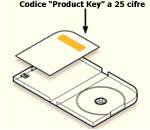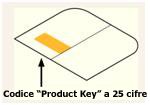Importante: Office 2010 non è più supportato. Esegui l'aggiornamento a Microsoft 365 per lavorare ovunque da qualsiasi dispositivo e continuare a ricevere il supporto.Aggiorna ora
Quando si installa Office 2010, viene richiesto di immettere un codice Product Key di 25 caratteri simile al seguente:
XXXXX-XXXXX-XXXXX-XXXXX-XXXXX
Come trovare il codice Product Key
La modalità di ricerca del codice Product Key dipende da come si è ottenuto Office. Selezionare il modo in cui si è ottenuto Office dalle opzioni seguenti.
Se Office è stato acquistato e scaricato da un negozio online, il codice Product Key dovrebbe essere incluso nella ricevuta tramite posta elettronica.
Per trovare l'e-mail di conferma, prova quanto segue:
-
Controllare la posta indesiderata, inviata in blocco o indesiderata.
-
Provare a cercare nel messaggio di posta elettronica la parola "Microsoft" o il nome della società in cui è stato acquistato Office.
-
Se si hanno più account di posta elettronica, controllare l'account fornito al momento dell'acquisto di Office 2010 online.
Se non riesci a trovare la ricevuta tramite e-mail, puoi recuperare le informazioni contenute nel messaggio tramite il collegamento Cronologia ordini per lo store da cui hai effettuato l'acquisto:
-
Ecco come visualizzare il codice Product Key se Office è stato acquistato da Digital River:
-
Vai alla pagina delle informazioni per il download di Digital River.
-
Seleziona Trova il mio codice Product Key e immetti le informazioni richieste per scaricare il software o ottenere il codice Product Key.
-
-
Ecco come visualizzare il codice Product Key in Microsoft Store:
-
Passare a www.microsoftstore.com. Nell'angolo in alto a destra selezionare Accedi e immettere l'ID utente e la password usati per acquistare Office.
-
Dopo l'accesso, selezionare il proprio nome nell'angolo in alto a destra e selezionare Cronologia ordini.
-
Individuare la copia unica di Office o l'app di Office singola, quindi selezionare Installa Office per visualizzare il codice Product Key (questa procedura non avvia l'installazione di Office). Si noti che questo codice Product Key non corrisponderà a quello mostrato in Account personale di Office. Ciò è normale.
-
Se Office è stato fornito con una confezione, una scheda o un disco, cercare il codice Product Key nella scheda o nella confezione fornita con Office.
Se il codice Product Key non è presente, leggi le istruzioni sulla confezione. Potresti essere indirizzato a Office.com/getkey per ottenere il codice Product Key.
Non è più possibile riscattare il PIN alfanumerico di 27 caratteri visualizzato nella scheda del codice Product Key per recuperare il codice Product Key.
Questo codice Product Key è necessario per installare Office 2010. Se non hai mai riscattato il PIN alfanumerico e non hai un codice Product Key, non sarai in grado di completare l'installazione e l'attivazione. Se si ha la chiave e serve assistenza per l'installazione, vedere Installare Office 2010 e Attivare Office 2010.
Se Office è stato fornito con il PC, il Mac, il portatile o il tablet, cercare il codice Product Key nel Certificato di autenticità fornito con il computer.
Suggerimento: È possibile che si abbia un certificato di autenticità per Windows e un altro per Office. Assicurarsi di usare il certificato di autenticità corretto per recuperare il codice Product Key di Office 2010.
Un certificato di autenticità per Office 2010 contiene le parole "Microsoft Office 2010".
Il codice Product Key è stato perso
Espandere una sezione seguente per informazioni su come sostituire un codice Product Key di Office 2010 perso.
Se si è perso il codice Product Key, ma si dispone di una prova di acquisto valida, vedere Contattare il supporto per il codice Product Key in fondo alla pagina. Il supporto tecnico Microsoft potrebbe essere in grado di sostituire il codice Product Key o fornire altre opzioni.
Se si ritiene che il codice Product Key sia stato smarrito, rubato o smarrito e si vuole semplicemente acquistare una versione più recente di Office, è possibile passare a Acquista Office per visualizzare le opzioni di acquisto. Per altre informazioni sull'ultima versione di Office, vedere Qual è la differenza tra Office 365 e Office 2016? e Perché è consigliabile eseguire l'aggiornamento a Office 2016.
Ulteriori informazioni e risoluzione dei problemi
Espandere una sezione seguente per trovare informazioni sul codice Product Key per altre versioni, guida alla risoluzione dei problemi e altre informazioni utili.
In caso di problemi con l'attivazione del codice Product Key di Office 2010, passare a Attivare Office 2010.
Esistono diversi motivi per cui potresti ricevere un errore dopo l'immissione di un codice Product Key. È ad esempio possibile che il codice Product Key non sia stato digitato correttamente o che sia stato usato un codice Product Key diverso.
Stai immettendo un codice Product Key per un altro prodotto Microsoft?
Per la maggior parte dei prodotti Microsoft viene usato un codice Product Key di 25 caratteri. Se possiedi più prodotti Microsoft, è facile confondere i codici e usare quello sbagliato. Ecco alcune delle situazioni più comuni che possono verificarsi:
-
Utilizzo del codice Product Key riportato su un adesivo incollato sul PC
Questi codici Product Key sono in genere quelli di Microsoft Windows. Verificare se sull'adesivo è disponibile il nome di un prodotto per assicurarsi che si tratti del prodotto Office che si sta provando a installare.
-
Uso del codice Product Key di una versione precedente di Office
I codici Product Key di Office non sono intercambiabili tra le versioni di Office. Ad esempio, non è possibile usare un codice Product Key di Microsoft Office Home and Student 2007 se si prova a installare Microsoft Office Home and Student 2010.
-
Uso del codice Product Key di un singolo programma per installare una famiglia di prodotti
I codici Product Key di Office non sono intercambiabili tra le famiglie di prodotti di Office e le singole applicazioni. Ad esempio, non è possibile usare un codice Product Key di Microsoft Word per installare Microsoft Office Home and Student.
-
Uso del codice Product Key fornito da un istituto di istruzione o da un'azienda
Gli istituti di istruzione e le aziende in genere acquistano un tipo diverso di licenza di Office. I codici Product Key forniti a studenti, insegnanti e dipendenti sono noti come codici Product Key per contratti multiplo. Questi codici non possono essere usati per le versioni retail di Office, come Home and Student, Home and Business o Professional.
Hai digitato erroneamente il codice Product Key?
I codici Product Key riportati su un'etichetta possono essere di difficile lettura. Lettere e numeri possono infatti assomigliarsi.
Per evitare errori di digitazione, ecco un elenco di caratteri comunemente digitati in modo errato:
-
La lettera B e il numero 8.
-
La lettera G e il numero 6.
-
La lettera O e il numero 0.
-
La lettera Q e il numero 0.
-
Due lettere V consecutive sono simili alla lettera W.
Se si verificano problemi durante la lettura dei caratteri nel codice Product Key, ecco un esempio dell'aspetto di lettere e numeri:

Suggerimento: Se Office è stato acquistato presso un rivenditore online e si è ricevuto un messaggio di posta elettronica di conferma, provare a copiare e incollare il codice dal messaggio invece di digitarlo.
Il codice Product Key non funziona ancora?
Se il codice Product Key di Office non funziona o ha smesso di funzionare, è consigliabile contattare il rivenditore e chiedere il rimborso. Se si è acquistato un codice Product Key separatamente dal software, è molto probabile che sia stato rubato o comunque ottenuto in modo fraudolento, e conseguentemente bloccato. Purtroppo, molti rivenditori disonesti mettono in vendita codici Product Key Microsoft rubati oppure usati in modo improprio o non autorizzato. A volte questi codici Product Key vengono stampati su etichette o schede contraffatte con un collegamento per il download di software Microsoft e in altri casi vengono distribuiti con supporti non autorizzati per la rivendita, ad esempio supporti promozionali, supporti di reinstallazione OEM o altri supporti specifici di programmi Microsoft.
Se si aveva un DVD, ma non si riesce a trovarlo, non sarà possibile installare Office.
Contattare il supporto per il codice Product Key
Se hai seguito le indicazioni fornite in questo articolo e hai ancora bisogno di aiuto, visita la pagina del supporto tecnico Microsoft per assistenza.